Seu aplicativo Discord armazena imagens, GIFs e vídeos para ajudar a acelerar o tempo de carregamento. Embora este seja um recurso conveniente na superfície, o processo pode consumir muita memória ao longo do tempo. Assim, os usuários podem ficar sem espaço de armazenamento rapidamente.

Felizmente, os usuários do Discord sempre podem limpar seus caches sem muitos problemas. Isso pode resultar em tempos de carregamento de imagem mais lentos, mas você liberará muito espaço. Continue lendo para descobrir como o processo acontece na maioria das plataformas.
últimas postagens
Como limpar o cache no Discord em um iPhone
A boa notícia é que os usuários do iPhone podem limpar o cache do Discord. A má notícia, no entanto, é que eles precisam desinstalar o aplicativo para fazer isso. Isso ocorre porque o iOS não tem uma maneira direta de excluir dados de cache rapidamente.
Assim, a única alternativa é desinstalar o Discord. Isso limpa o cache, mas você terá que reinstalar o aplicativo novamente. Esse processo é inevitável até que a Apple decida implementar um recurso que permite que os usuários excluam manualmente os dados do cache.
Veja como você desinstalará o Discord do seu iPhone:
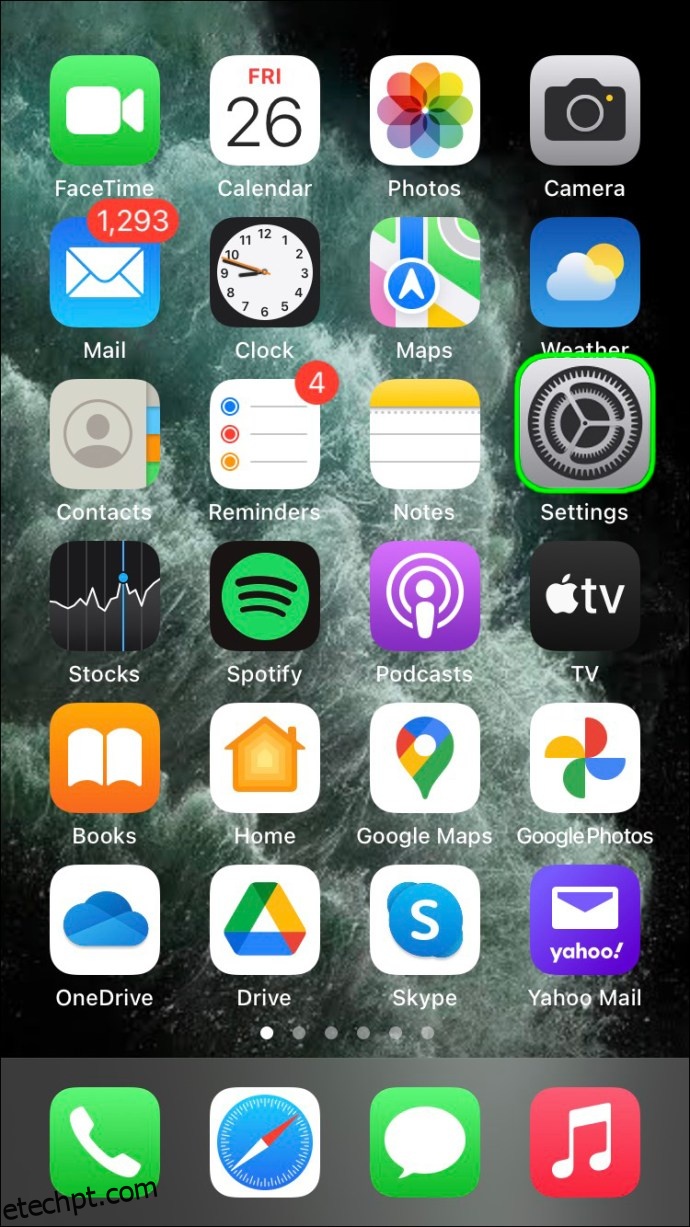
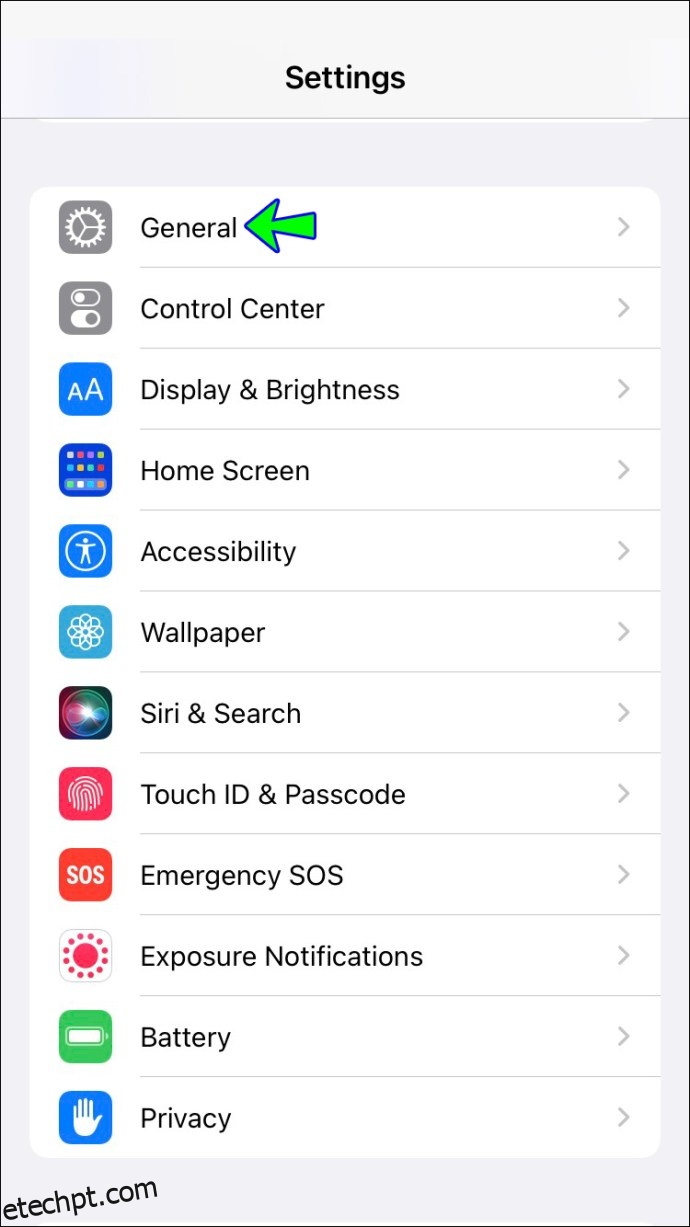
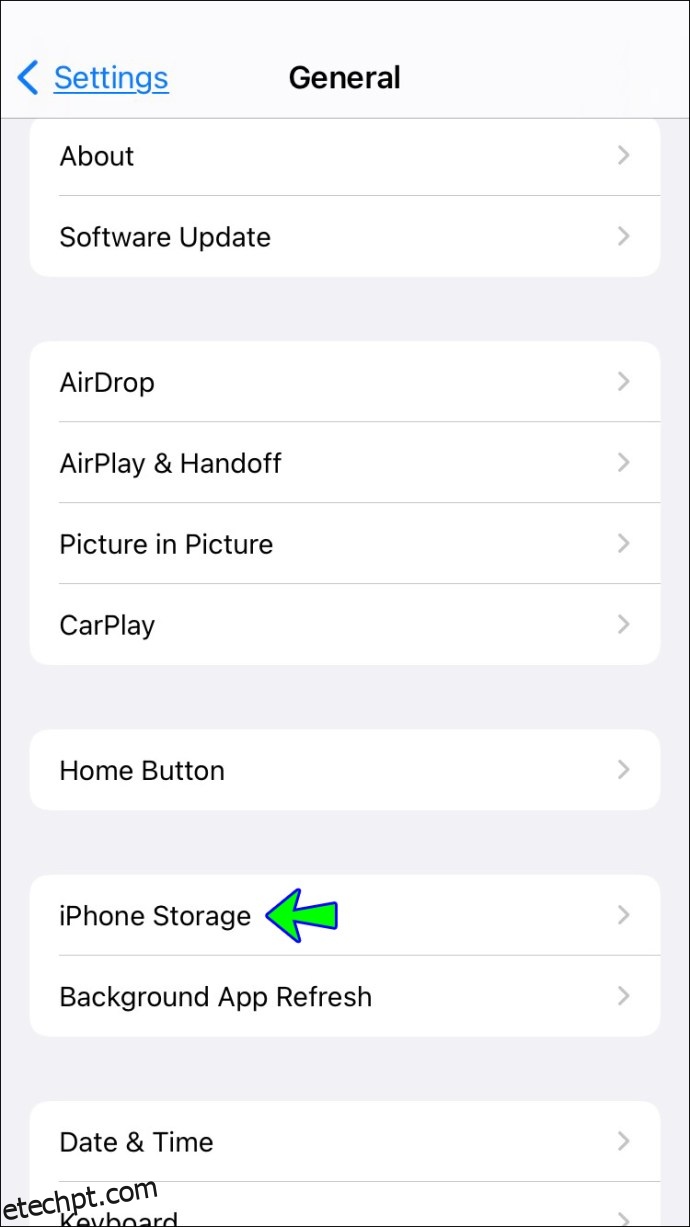
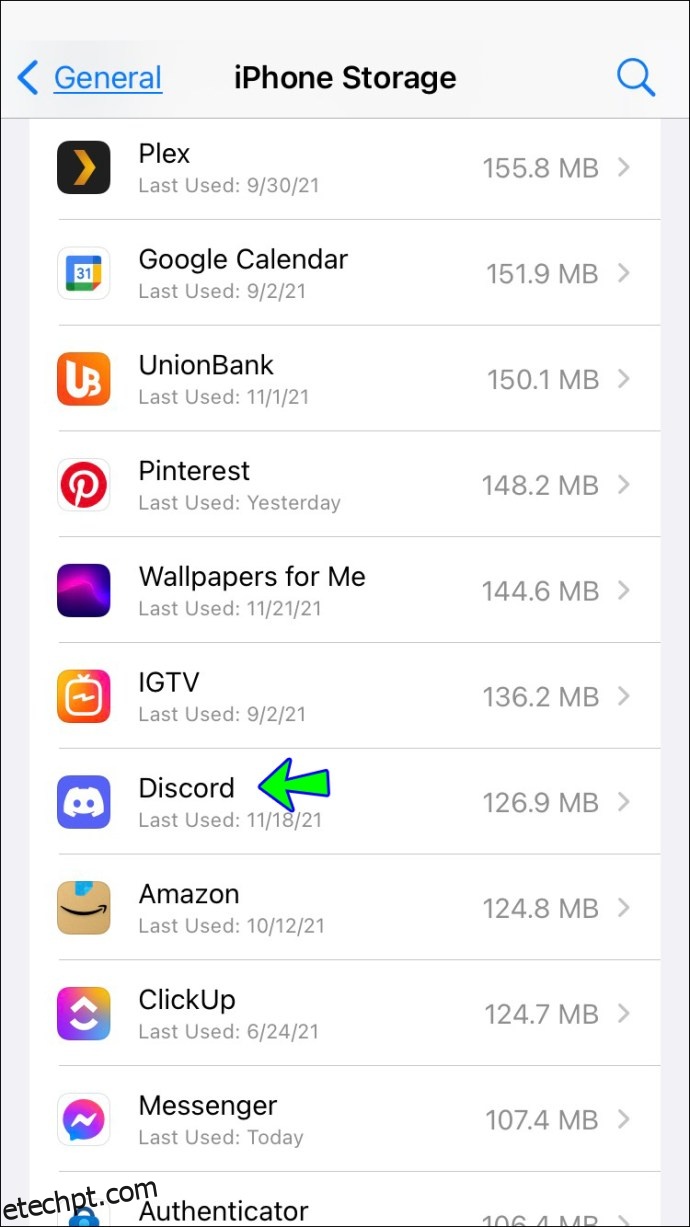
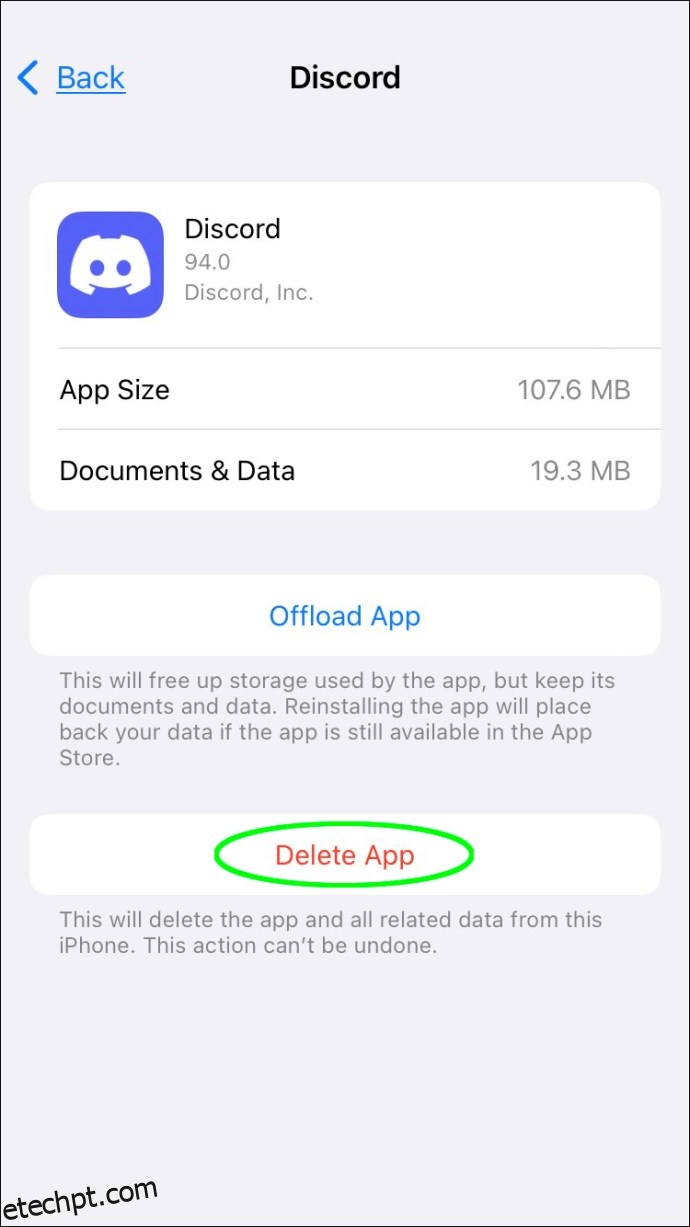
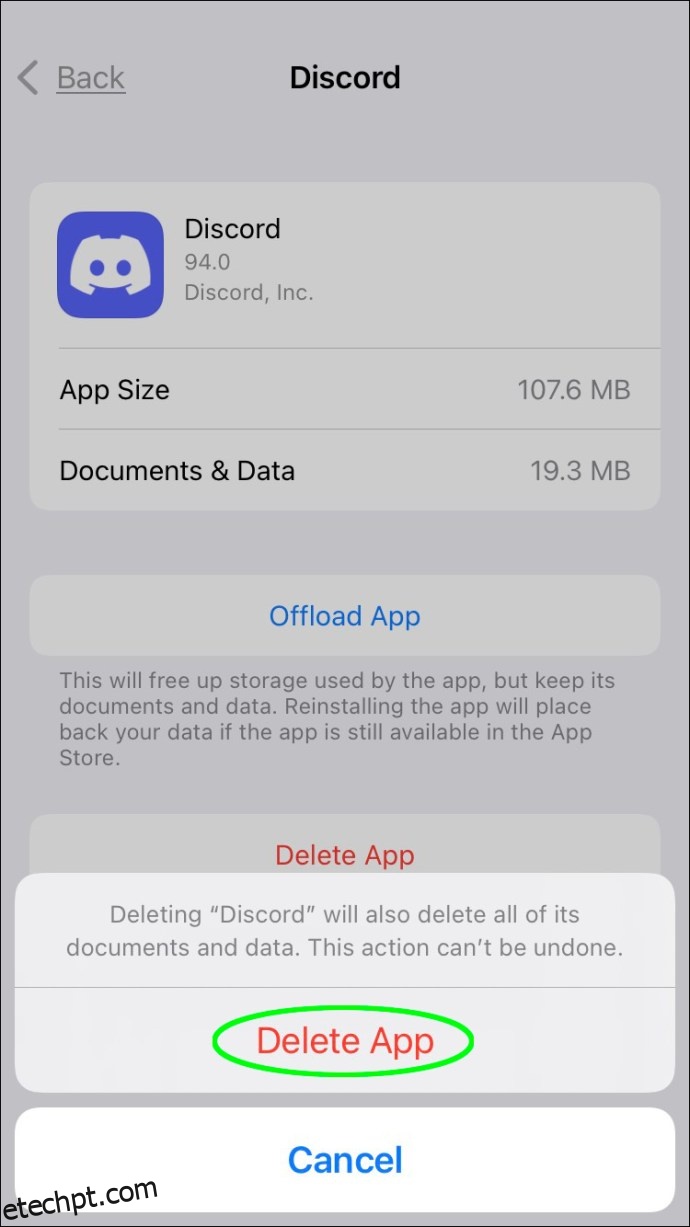
Depois que o aplicativo desaparecer, seus arquivos de cache também serão excluídos. No entanto, se você quiser continuar usando o Discord, precisará reinstalar o aplicativo da App Store. Repetir esse processo muitas vezes pode ser demorado, mas infelizmente não há alternativas no momento.
Como limpar o cache no Discord em um Android
Felizmente para usuários de dispositivos Android, o sistema operacional já permite que os usuários limpem o cache do Discord. O processo também funciona para todos os aplicativos que você instala.
Embora todos os dispositivos móveis Android sejam diferentes, você pode seguir um padrão geral para excluir seus dados de cache. Você deve encontrar facilmente o menu Configurações apenas deslizando para baixo na tela inicial ou em qualquer página.
Aqui estão as etapas gerais para limpar o cache do Discord no Android:
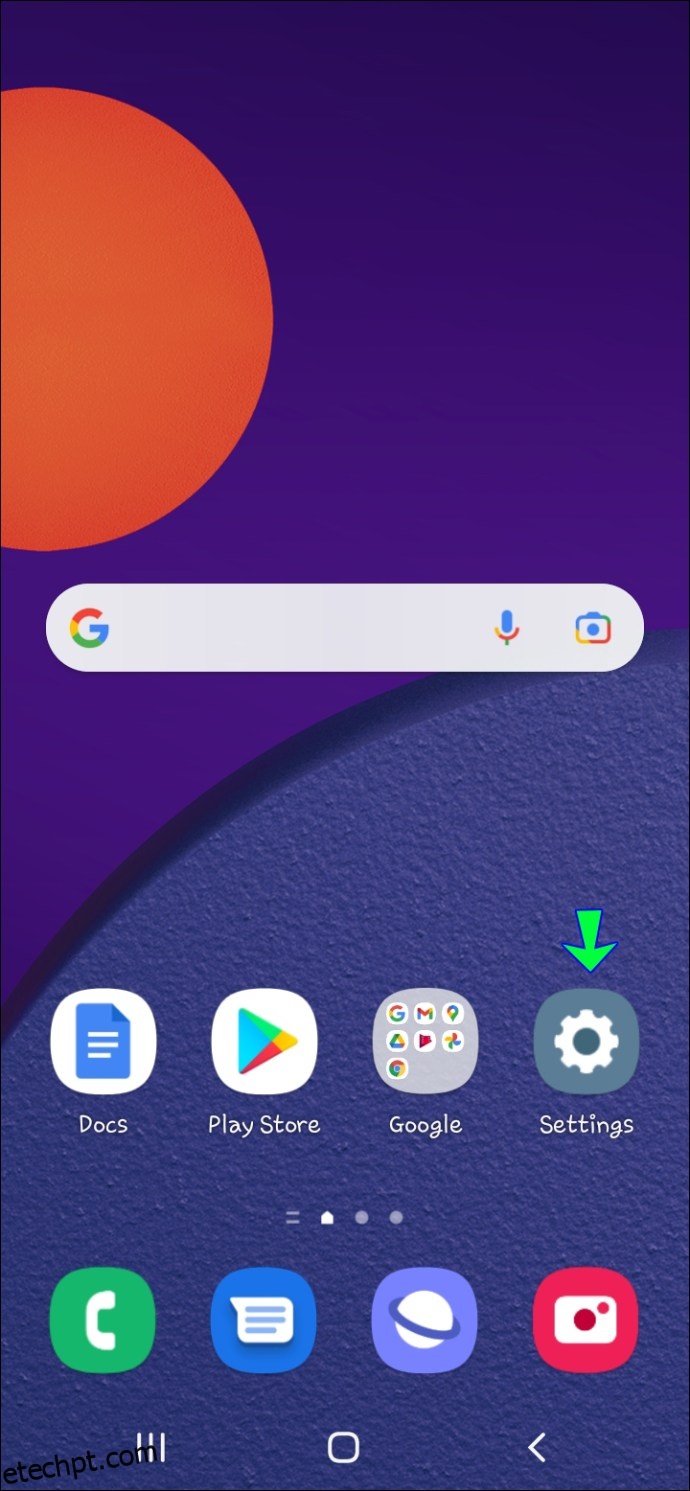
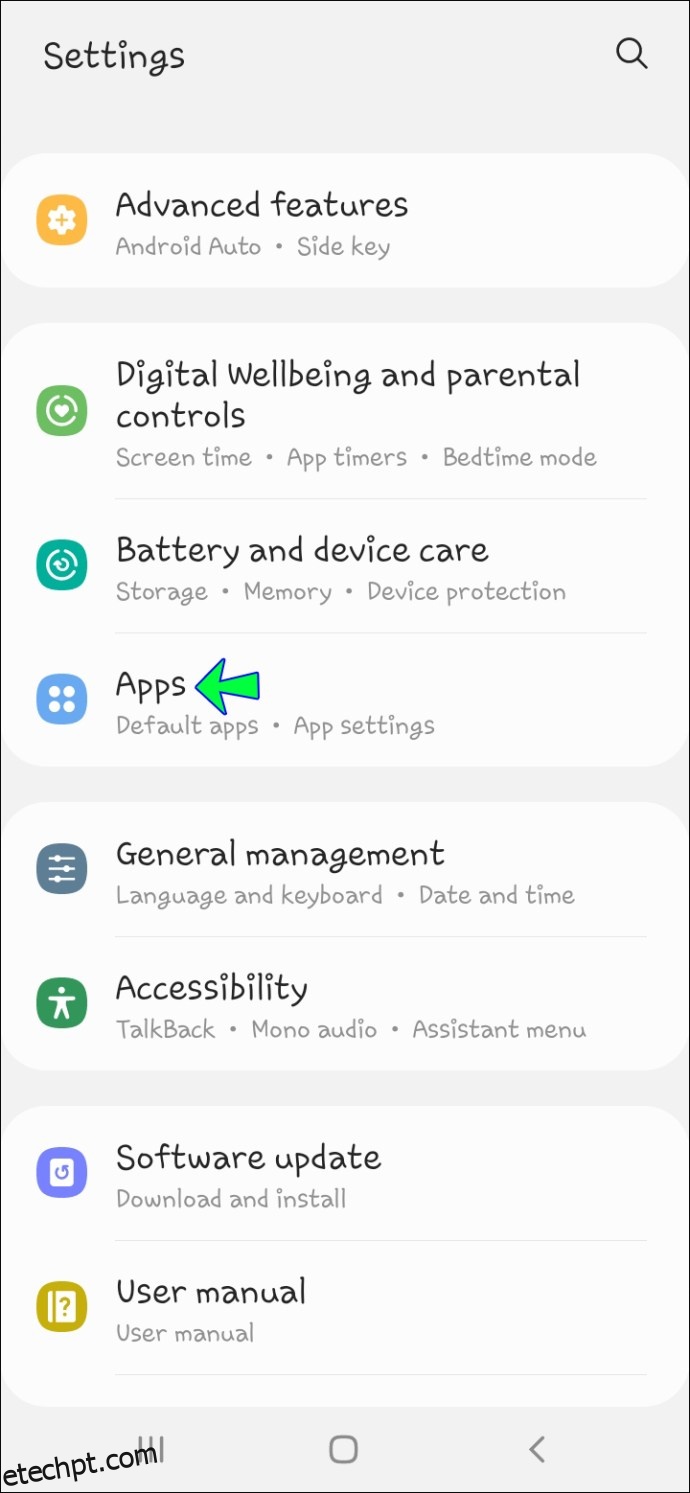
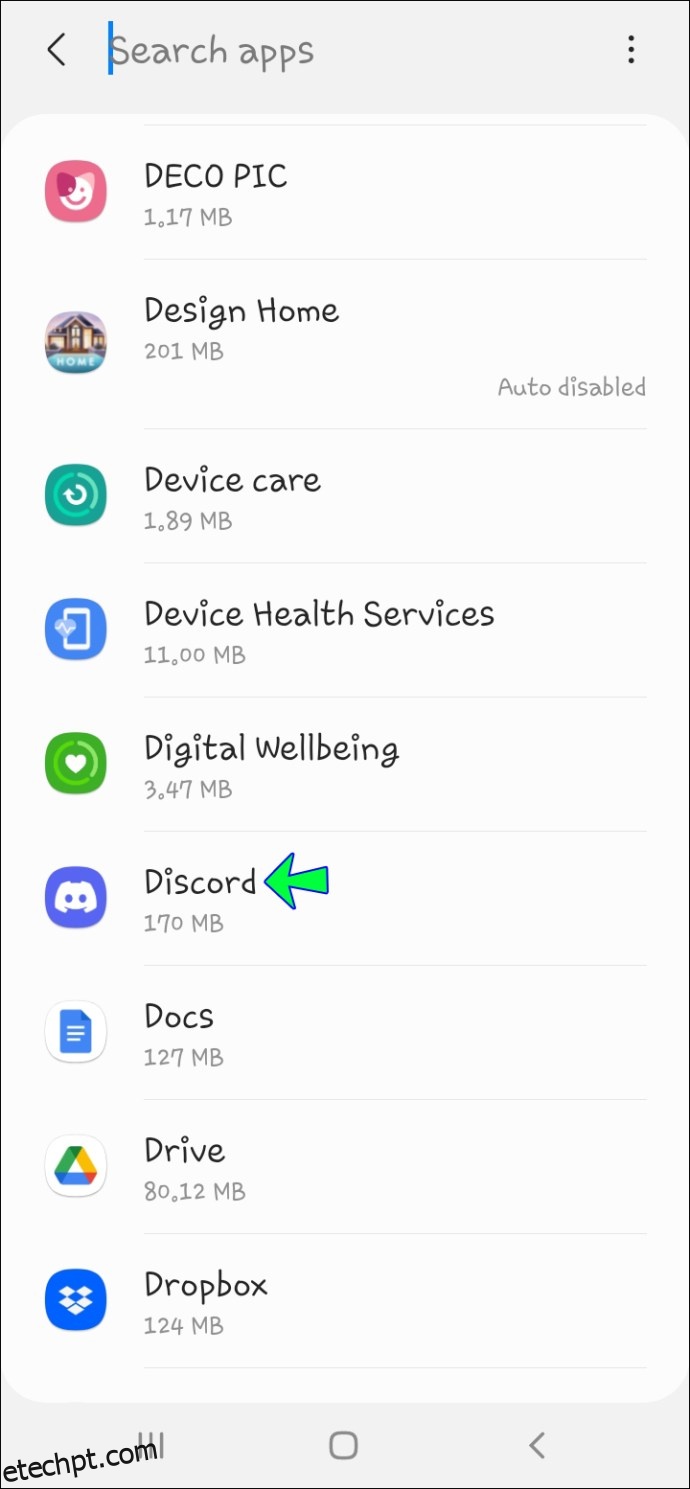
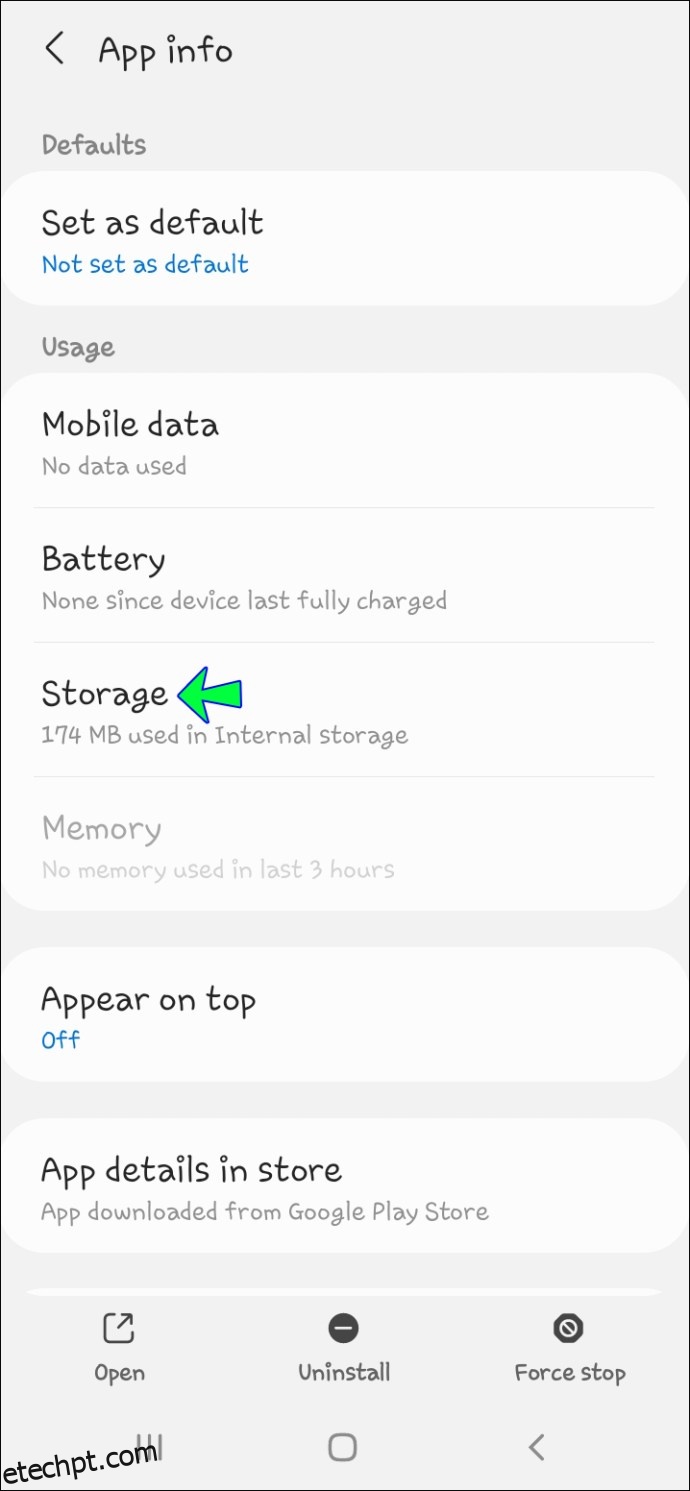
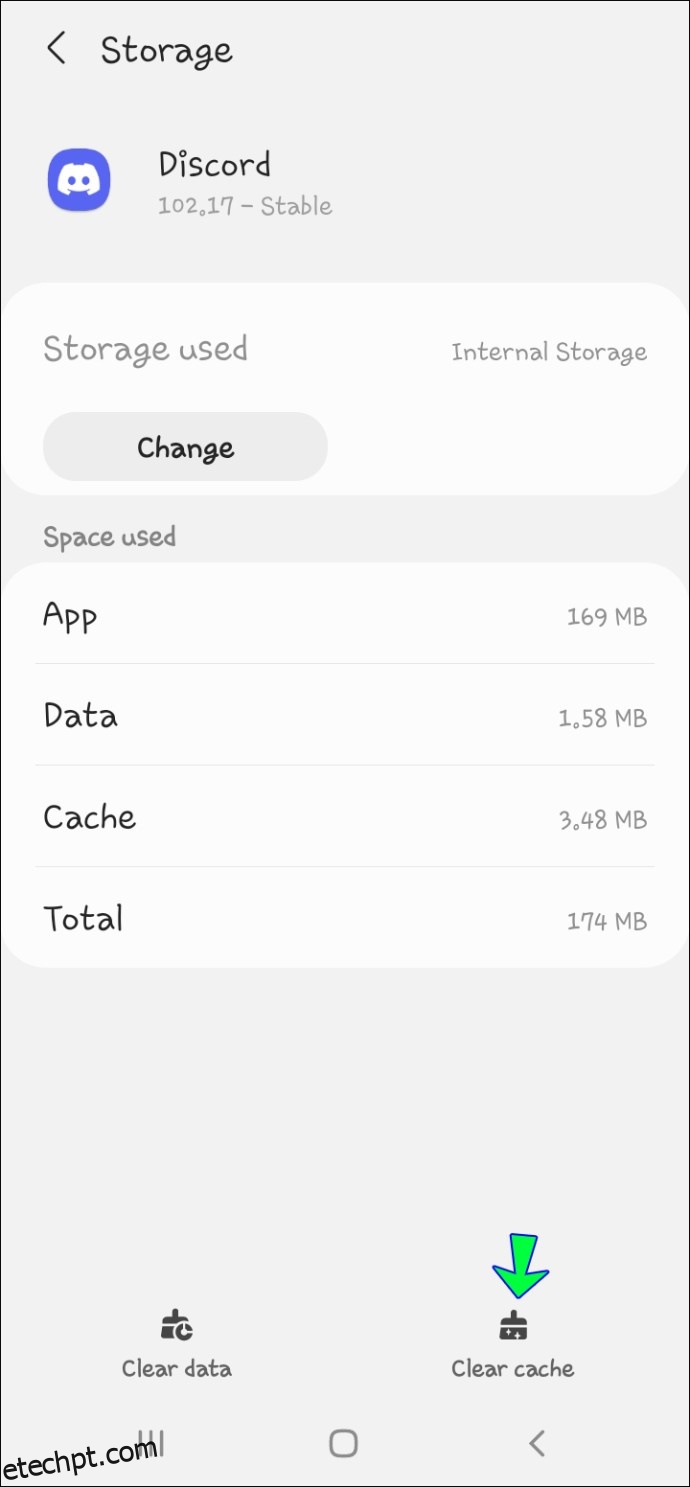
Como todo fabricante de smartphone tem seu próprio sistema operacional baseado no Android, as etapas exatas provavelmente serão diferentes. Mesmo assim, as instruções acima podem funcionar para praticamente todos os smartphones Android do mercado.
Por exemplo, alguns telefones celulares têm a opção “limpar cache” logo que você toca nas informações do Discord. Outros têm o botão por trás de algumas opções diferentes. Recomendamos que você se familiarize com os controles do seu telefone antes de limpar o cache do Discord no Android.
Como limpar o cache no Discord no Windows
Se você usa o Discord em seu navegador, não precisa se preocupar em limpar seus caches. Esta seção e a do Mac só serão úteis para quem baixar o cliente Discord para desktop. À medida que você instala o cliente Discord, o software salva discretamente todas as imagens, GIFs e vídeos que você encontra enquanto socializa com outras pessoas online.
Embora os computadores tenham muito espaço em comparação com os smartphones, alguns usuários não podem se dar ao luxo de ter muitos arquivos de imagem salvos em seus computadores. Um PC inchado também pode ficar mais lento, o que não é uma situação ideal.
Assim, se você deseja limpar o cache do Discord no Windows, siga estas instruções:
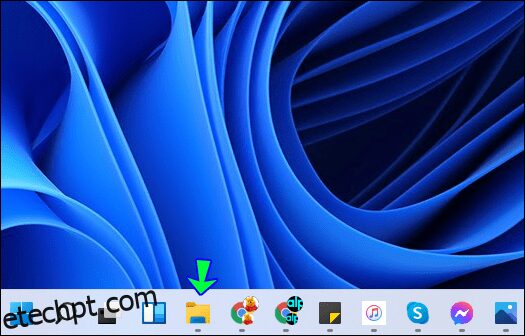
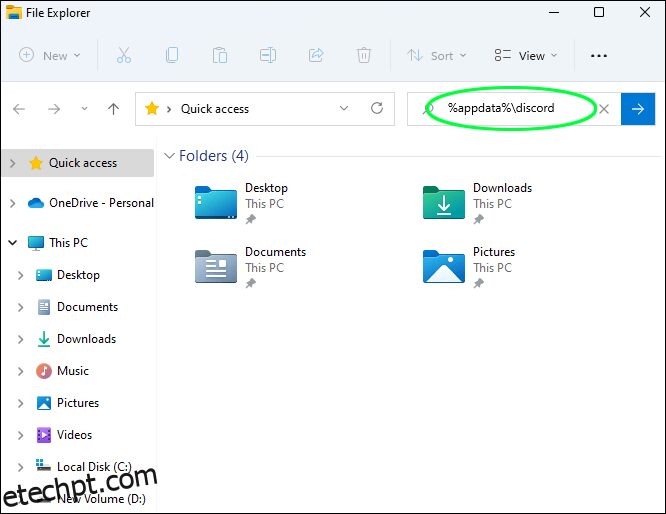
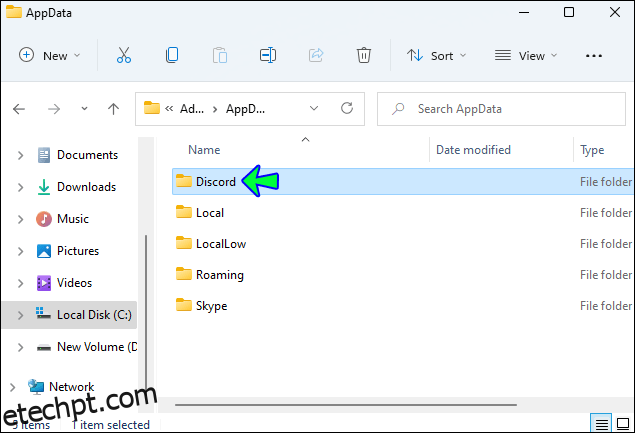
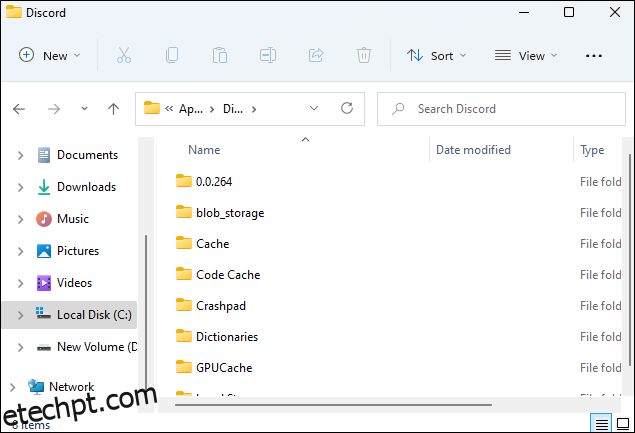
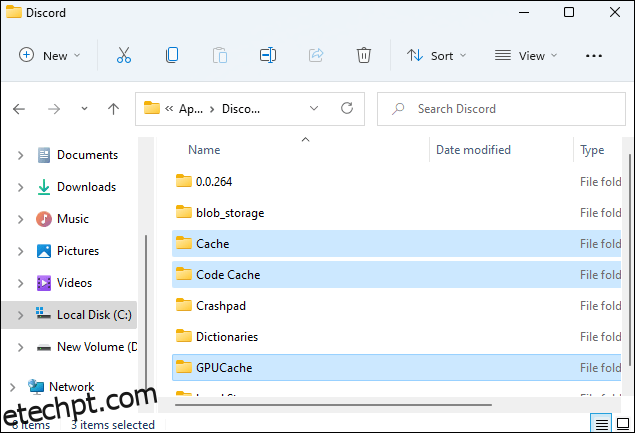
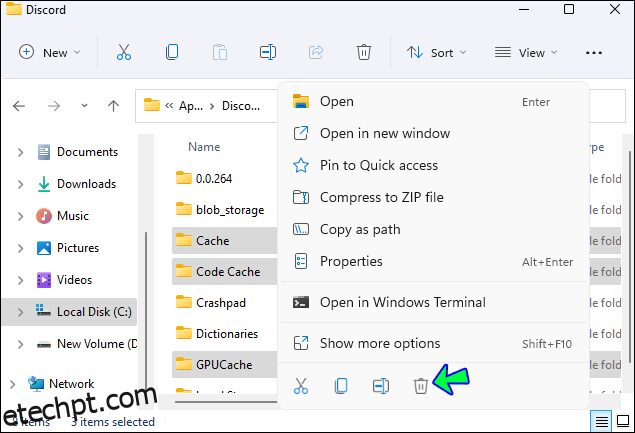
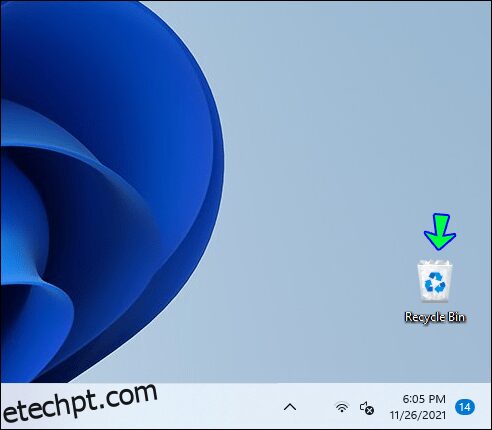
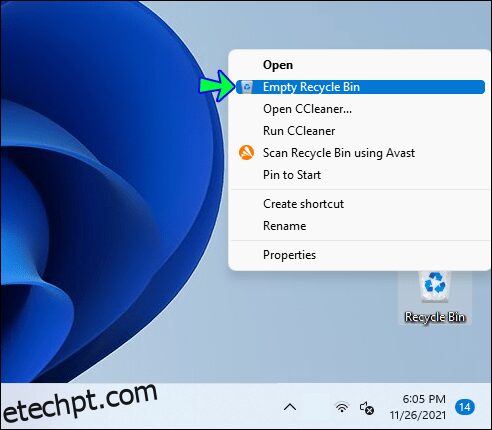
Se você não excluir as pastas, o espaço de armazenamento ainda estará ocupado pelos arquivos de cache. Somente quando você excluí-los permanentemente, o espaço de armazenamento será liberado. Realizar uma limpeza de cache uma vez por mês deve liberar bastante espaço no disco rígido.
Como limpar o cache no Discord em um Mac
O cliente Discord também está disponível no Mac, uma prova de sua popularidade. Assim como nos PCs com Windows, você também pode encontrar as pastas de cache e excluí-las com segurança. Se você não adulterar outros arquivos, seu cliente Discord funcionará bem.
Assim como no Windows, isso não se aplica a usuários do Discord no navegador.
Veja como o processo acontece em um Mac:
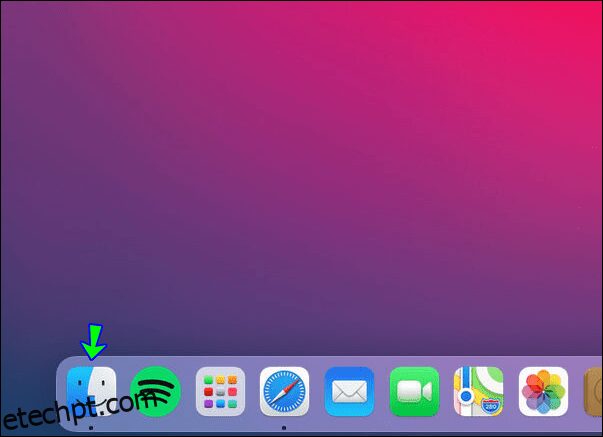
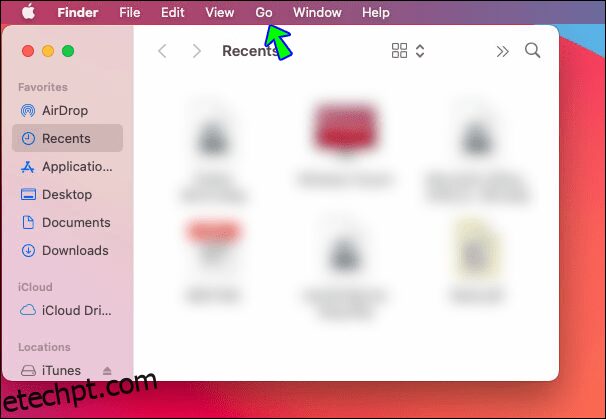
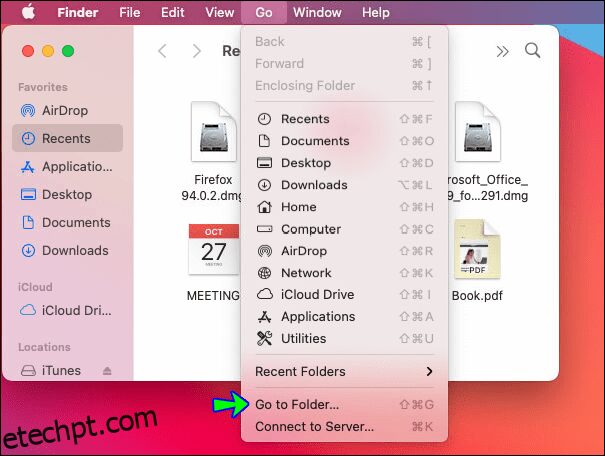
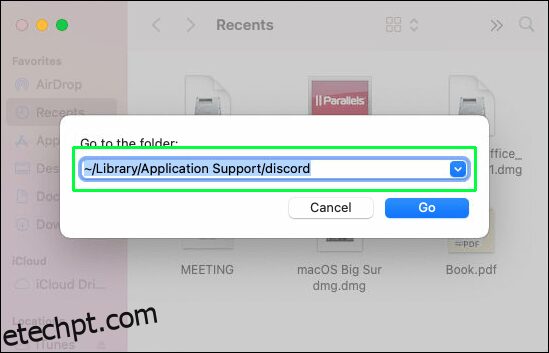
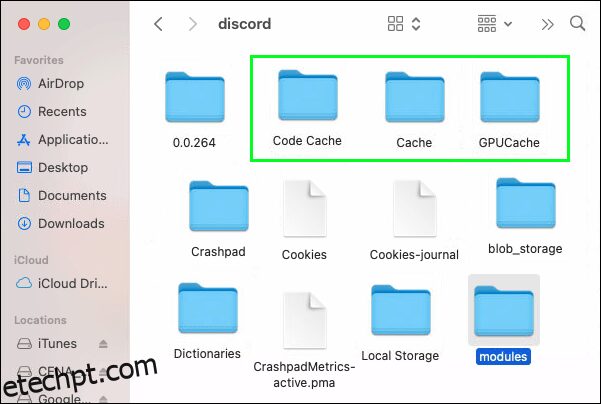
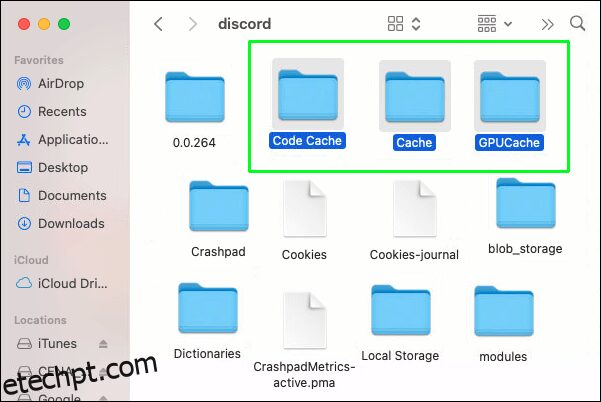
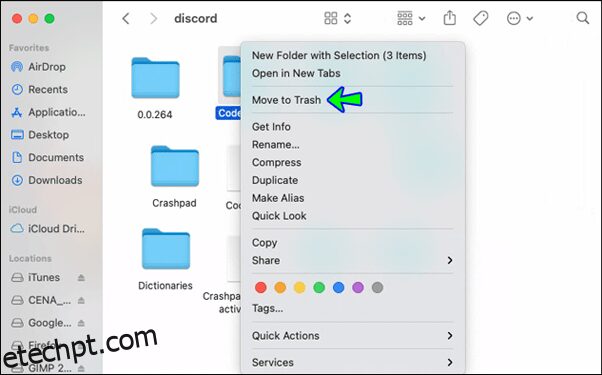
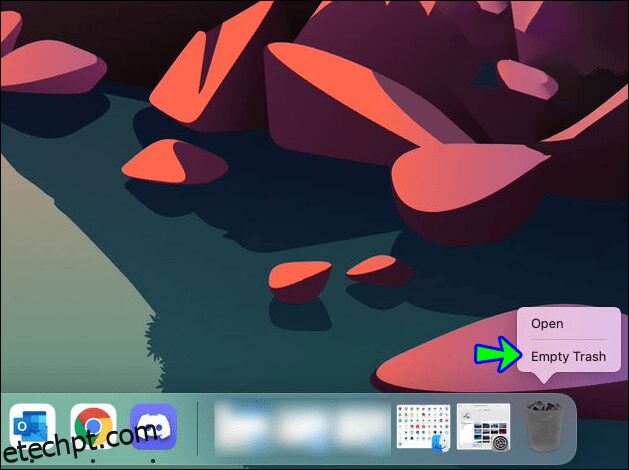
Como você pode ver, o processo é incrivelmente semelhante ao do Windows.
Por que limpar meu cache de discórdia?
A razão mais convincente para limpar seu cache é liberar espaço de armazenamento. Se você usa o Discord há muito tempo, provavelmente terá muitos arquivos salvos como parte do seu cache. Os usuários de smartphones podem achar um desperdício de espaço de armazenamento.
Liberá-lo permitirá que você instale mais aplicativos ou até mesmo atualize seus jogos para celular.
Outra razão é que o Discord salva todas as imagens que você encontra, até mesmo conteúdo ilegal. Se você acidentalmente viu uma mídia perturbadora e comprometedora, limpe seu cache imediatamente. Dessa forma, você não terá problemas legais caso alguém descubra.
Tempo para uma purga
Além dos usuários do iPhone, todos devem achar simples limpar o cache do Discord. Os passos quase não levam tempo, alguns minutos no máximo. Excluir seus arquivos de cache não apenas libera espaço de armazenamento, mas também remove mídia indesejada.
Você limpou o cache do Discord antes de ler o artigo? Você acha que os usuários do iPhone devem poder limpar os caches de aplicativos? Deixe-nos saber na seção de comentários abaixo.

